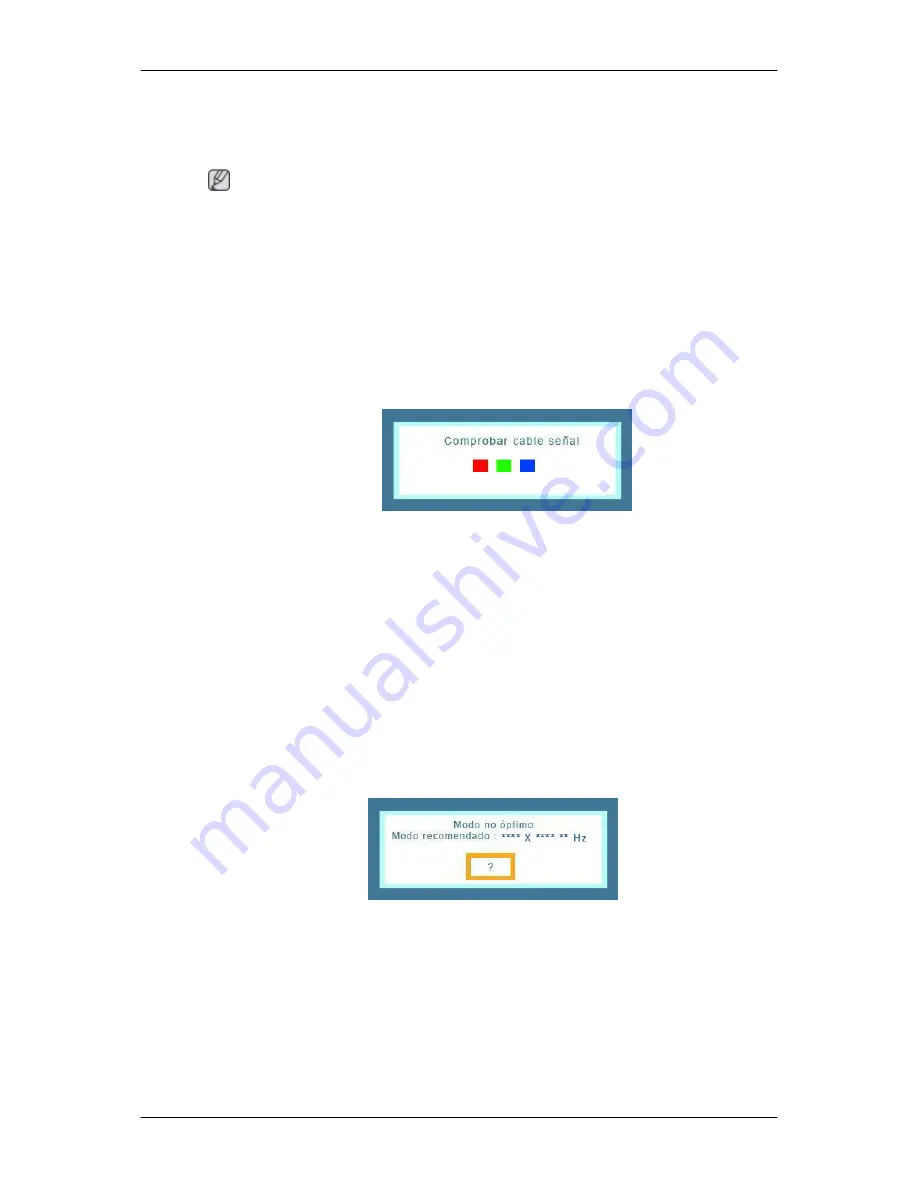
Solución de problemas
Comprobación de las funciones de autoverificación
Nota
El monitor tiene una función de autoverificación que permite comprobar si el monitor funciona
correctamente.
Comprobación de las funciones de autoverificación
1. Encienda el ordenador y el monitor.
2. Desenchufe el cable del vídeo de la parte posterior del ordenador.
3. Encienda el monitor.
Si el monitor funciona adecuadamente, verá un cuadro en la ilustración siguiente.
Este cuadro aparece durante el funcionamiento normal si el cable del vídeo se desco-
necta o daña.
4. Apague el monitor y vuelva a conectar el cable del vídeo; a continuación encienda el
ordenador y el monitor.
Si la pantalla del monitor permanece en blanco después de seguir el procedimiento anterior,
compruebe que la controladora de vídeo, el sistema del ordenador
y el monitor funcionen
correctamente.
Mensajes de advertencia
Si ocurre algo anómalo con la señal de entrada, aparece un mensaje en la pantalla o ésta
se queda en blanco mientras el LED indicador de alimentación sigue encendido. El mensaje
puede indicar que el monitor está fuera de la banda de exploración o que se debe comprobar
el cable de señal.
Entorno
La ubicación y la posición del monitor puede influir en la calidad y en otras funciones del
monitor.
Si hay altavoces de graves (subwoofers) cerca del monitor, desenchúfelos y colóquelos en
otra habitación.
Retire todos los dispositivos electrónicos, como radios, ventiladores, relojes y teléfonos que
se hallen a menos de 3 pies (un metro) del monitor.

































